
Wiedergeben einer Keynote-Präsentation auf dem iPhone
Auf dem iPhone vorführen
Wähle im Foliennavigator durch Tippen die Folie aus, mit der du anfangen möchtest, und tippe dann auf
 in der Symbolleiste.
in der Symbolleiste.Führe einen der folgenden Schritte aus, um in den Folien deiner Präsentation zu navigieren:
Zur nächsten Folie wechseln: Tippe auf die Folie.
Zur vorherigen Folie wechseln oder alle Animationen auf der Folie zurücksetzen: Streiche nach rechts. Beginne mit dem Streichen nicht ganz am linken Rand, da sonst der Foliennavigator eingeblendet wird.
Gezielt zu einer bestimmten Folie wechseln: Tippe links auf den Bildschirm, um den Foliennavigator anzuzeigen, und tippe danach auf die gewünschte Folie. Du musst möglicherweise nach oben oder nach unten streichen, um alle Folien zu sehen. Tippe auf eine beliebige Stelle auf der Folie, um den Foliennavigator auszublenden. Auch wenn das Gerät an einen externen Monitor angeschlossen ist, wird der Foliennavigator nur auf dem Gerät angezeigt.
Durch Zuziehen an einer beliebigen Stelle kannst du die Präsentation beenden.
Beim Vorführen einer Präsentation auf einer Folie zeichnen
Du kannst beim Vorführen einer Präsentation auf den Folien zeichnen, um deinem Vortrag Nachdruck zu verleihen. Wenn du Keynote Remote verwendest, um eine Präsentation von deinem iPhone aus zu steuern, kannst du auf deinem iPhone zeichnen und diese Zeichnung auf dem Mac, iPhone oder iPad anzeigen, auf dem die Präsentation vorgeführt wird.
Hinweis: Es ist nicht möglich, auf Folien zu zeichnen, wenn du deine Präsentation mit Keynote Live vorführst.
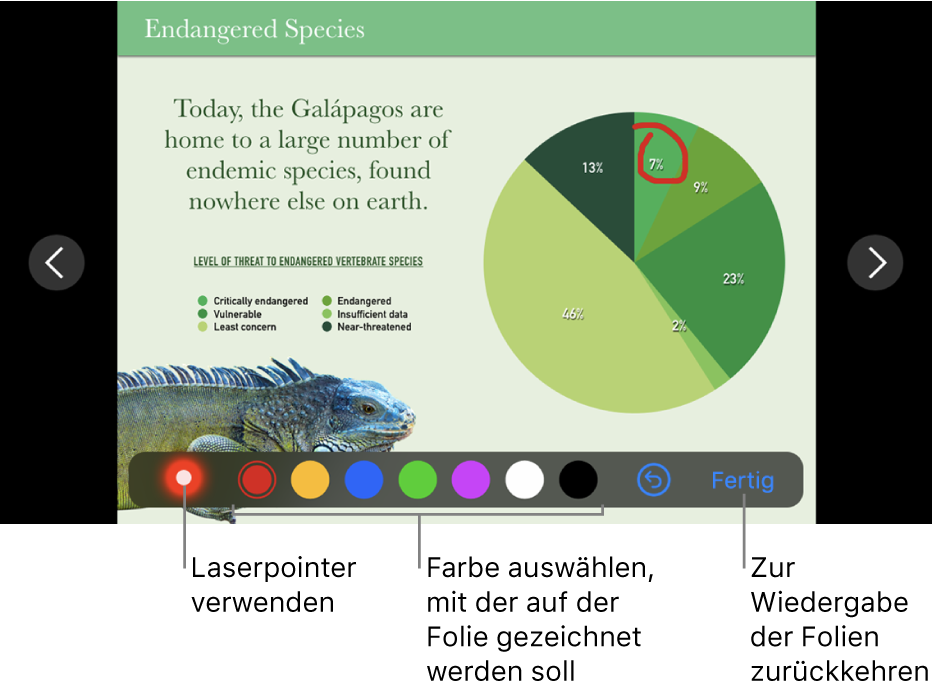
Wenn du während der Vorführung der Präsentation auf einer Folie zeichnen möchtest, lege einen Finger auf die Folie.
Führe beliebige der folgenden Schritte aus:
Mit einer Farbe zeichnen: Tippe auf eine Farbe und zeichne mit dem Finger auf der Folie.
Letzte Markierung löschen: Tippe auf
 . Tippe so lange, bis all deine Zeichnungen rückgängig gemacht wurden.
. Tippe so lange, bis all deine Zeichnungen rückgängig gemacht wurden.Laserpointer verwenden: Tippe auf den Laserpointer und bewege den Finger auf der Folie; der Laserpointer folgt den Bewegungen.
Zur vorherigen Folie oder zur nächsten Folie blättern: Tippe auf den Links- oder Rechtspfeil auf der Folie.
Zeichenwerkzeuge ausblenden: Tippe auf „Fertig“.